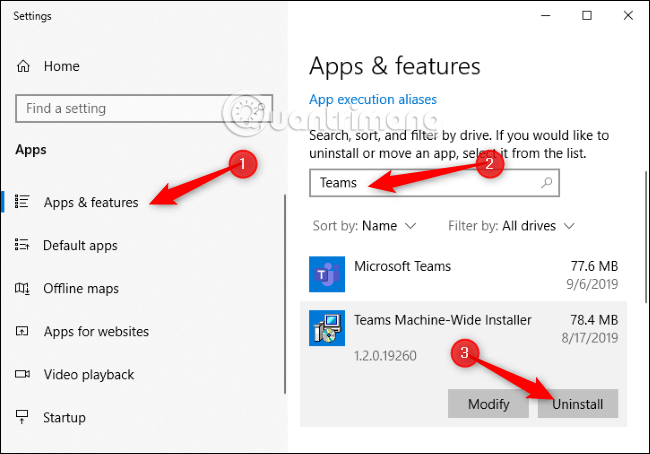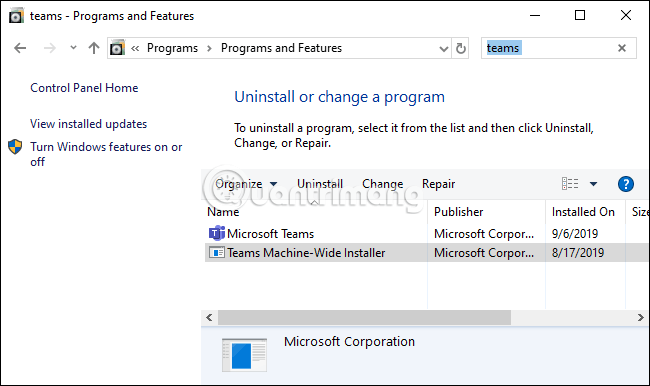Если Microsoft Teams продолжает переустанавливаться на вашем компьютере с Windows и запускается при запуске, есть решение, которое поможет вам решить эту проблему. Вы не можете удалить Microsoft Teams обычным способом, вам придется удалить его дважды.
Звучит смешно, но именно так это и работает. В частности, необходимо удалить Microsoft Teams и общемашинный установщик Teams. Если вы просто удалите приложение Microsoft Teams, общекомпьютерный установщик будет переустанавливать его каждый раз, когда вы входите в систему. Чтобы полностью удалить Teams, необходимо удалить оба приложения.
Как полностью удалить Microsoft Teams в Windows 10
Чтобы удалить оба, перейдите в «Настройки» > «Приложения» > «Приложения и функции» в Windows 10.
В разделе «Приложения и возможности » найдите Teams и удалите Microsoft Teams и общемашинный установщик Teams.
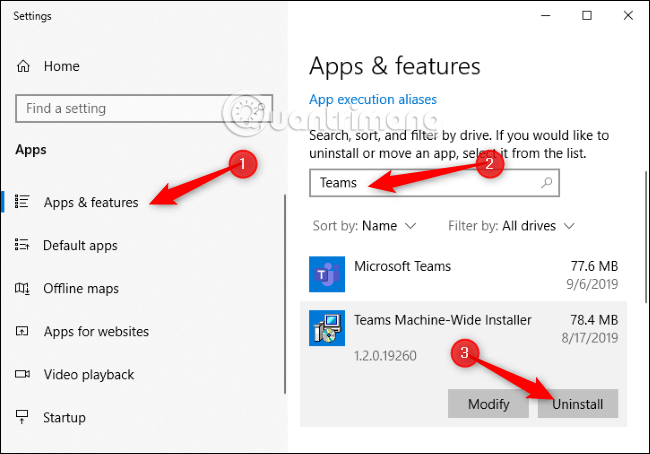
Вы также можете использовать классическую панель управления для удаления этих приложений. Перейдите в Панель управления > Программы > Удаление программы , найдите Teams и удалите Microsoft Teams и общемашинный установщик Teams.
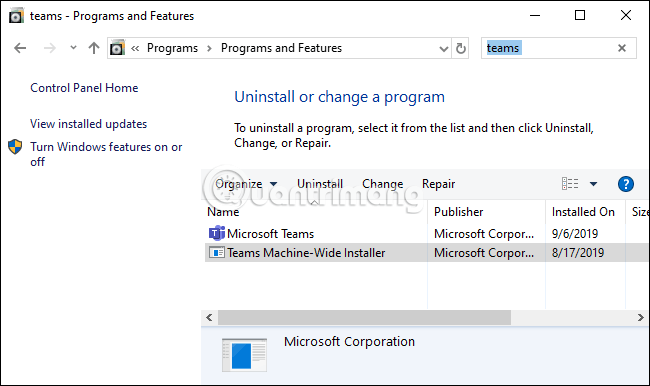
Вот и все: при следующем входе в систему Teams не переустанавливается автоматически. Он был удален из системы до тех пор, пока вы его не скачаете и не переустановите.
Согласно сайту Microsoft, Teams будет удалена, если Office будет удален из системы. Microsoft Office, похоже, во многих случаях автоматически устанавливает как Teams, так и общемашинный установщик Teams.